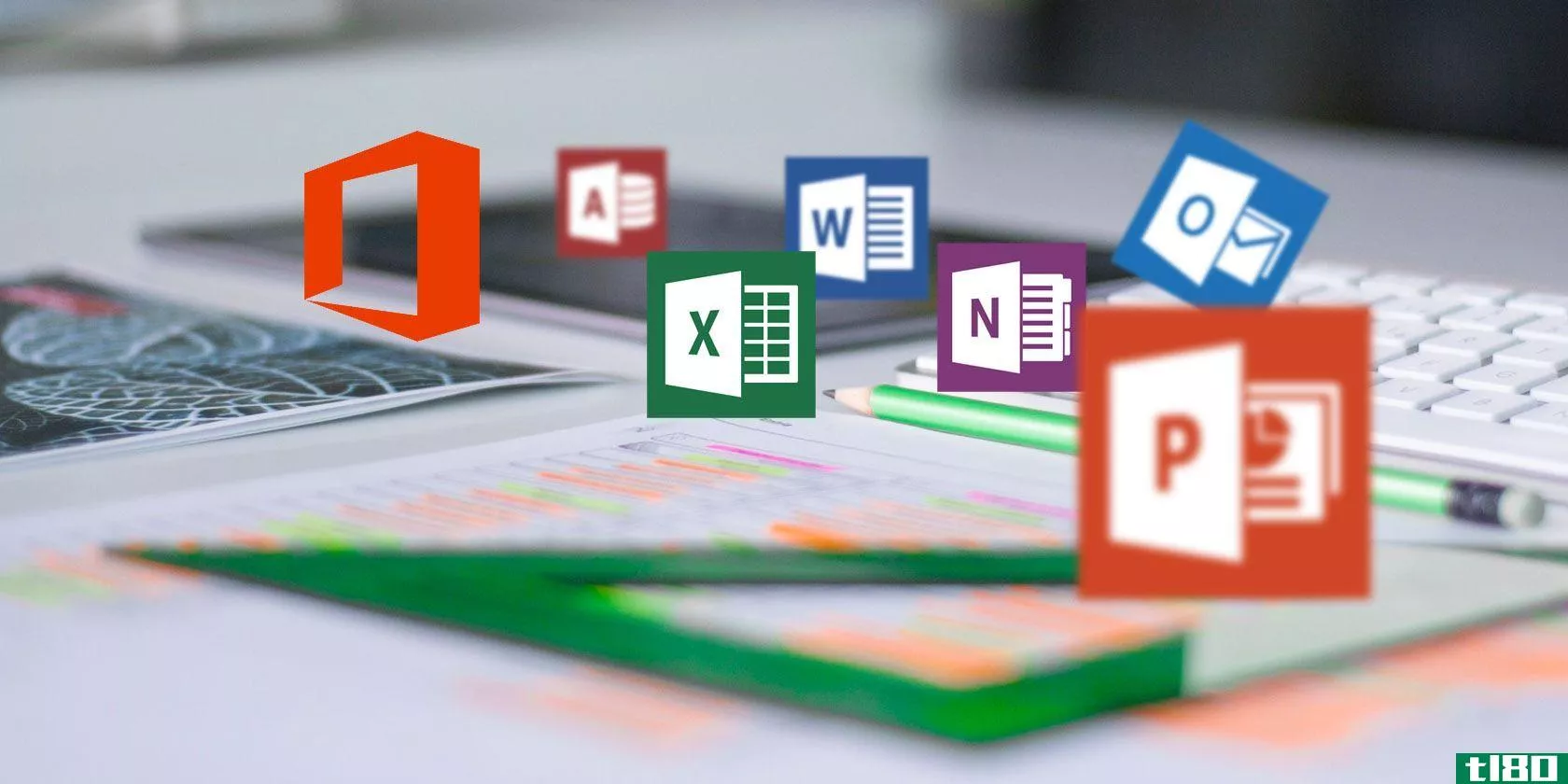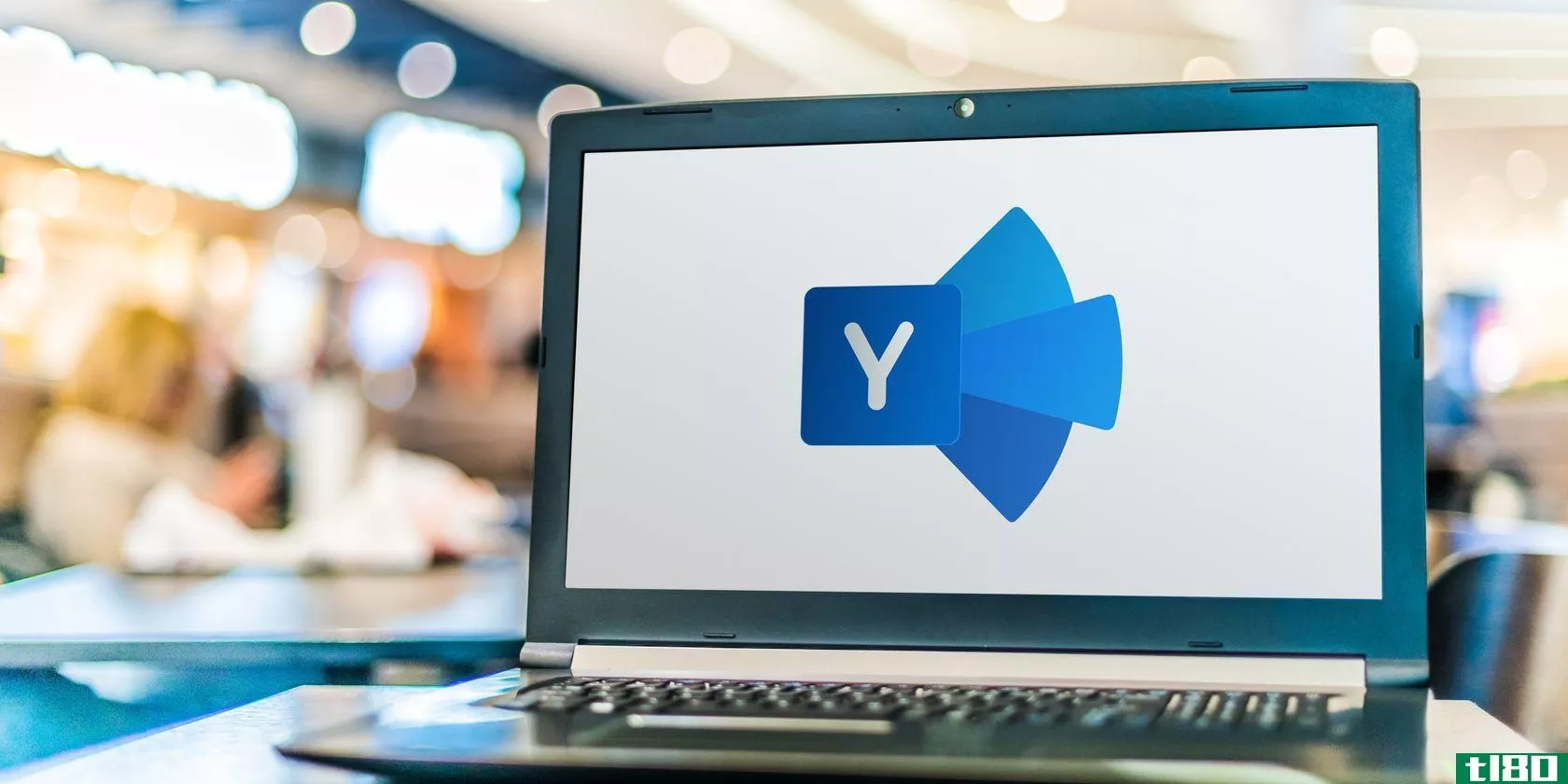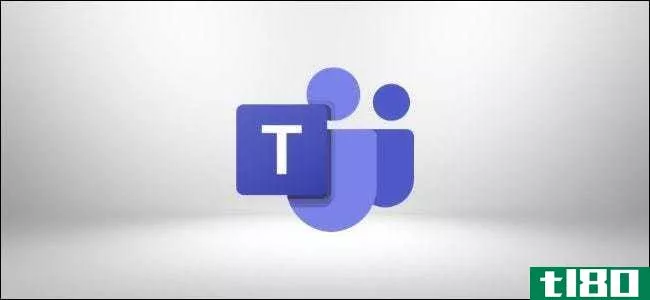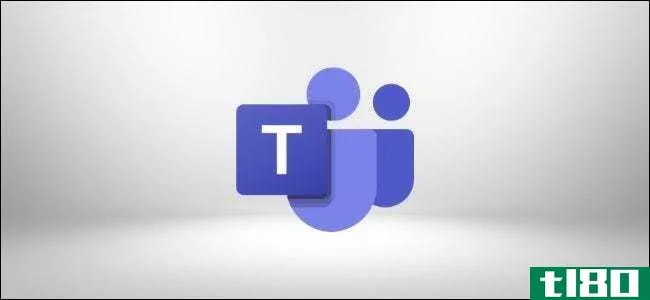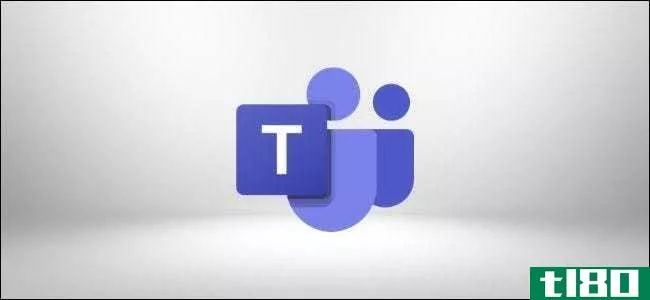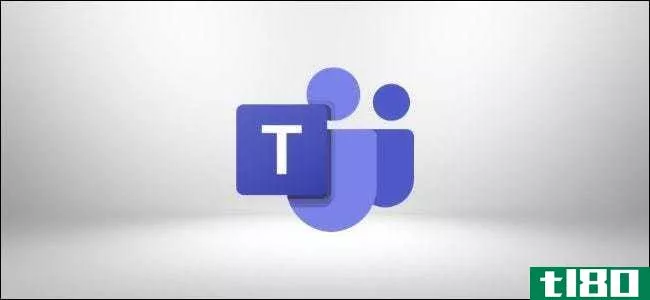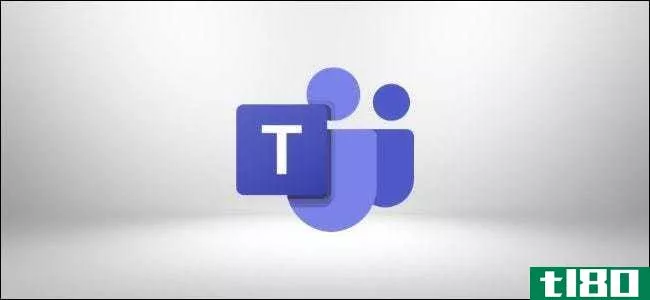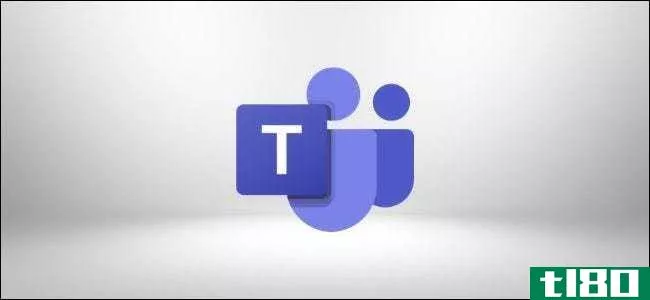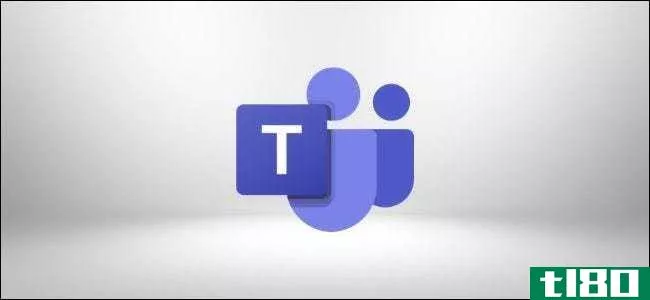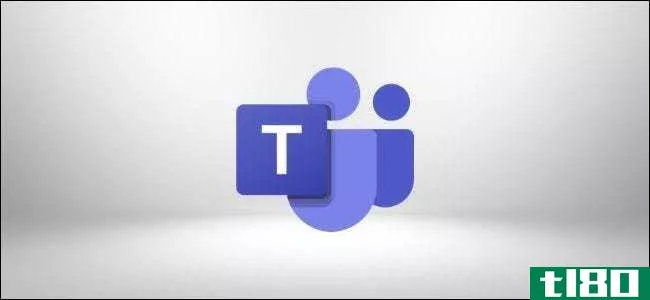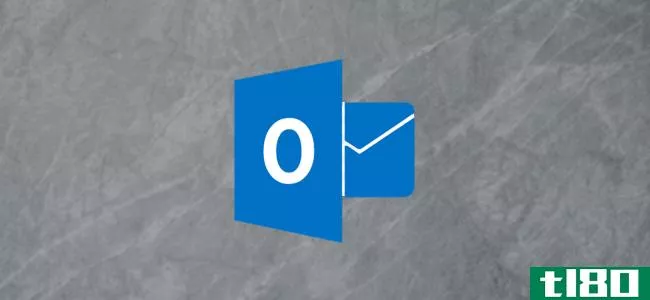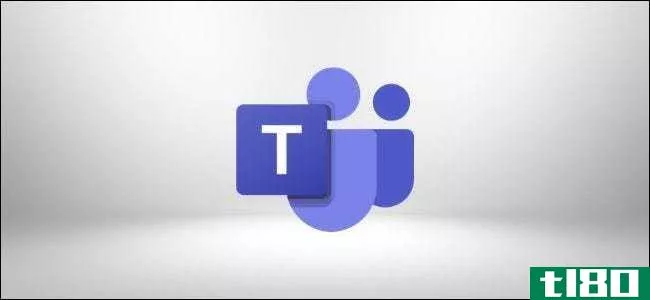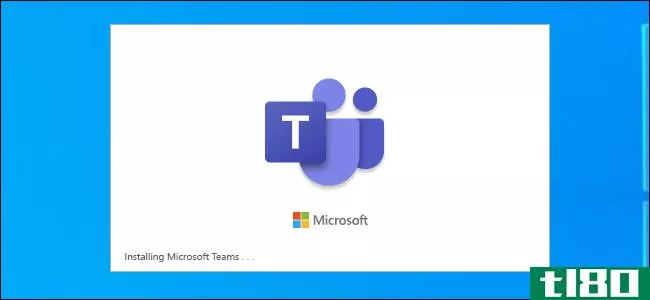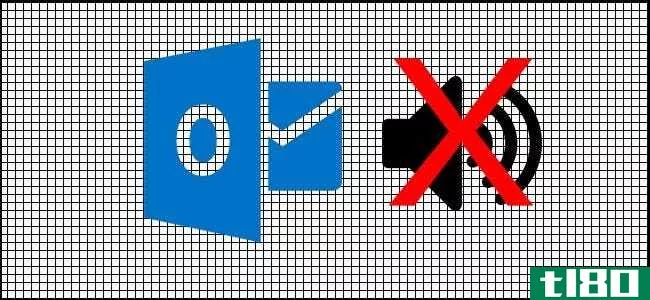如何配置microsoft团队通知
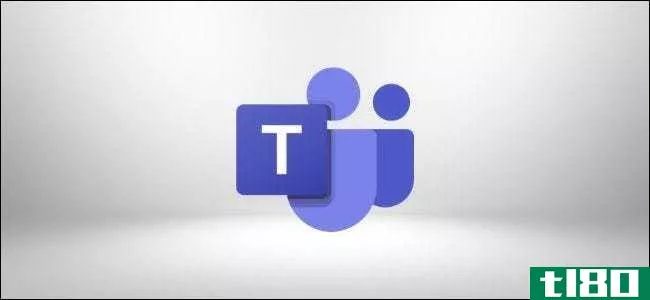
微软团队在通知你新消息和其他活动方面做得很好,但是如果你在很多团队中,它会让你有点不知所措。下面介绍如何关闭或自定义Microsoft团队通知。
团队将提供关于聊天、会议、直接消息、提及、其他人状态的通知,甚至当您认识的人加入您的团队时。它将在任务栏上的团队图标上添加一个数字,使同一个图标闪烁,播放噪音,并在屏幕左下角弹出一个横幅通知。如果你错过了其中任何一个,它会给你发送一封错过活动的电子邮件。
如果你在一个经常使用微软团队的地方工作,这可能会成为一连串的警报,不断地用你不需要知道的信息打断你。一个警告告诉你,客户的Geoff刚刚上线,这真的没有帮助,也没有成效。你应该决定什么值得打破你的注意力,而不是你的软件。
相关:如何在Outlook中关闭或自定义新的电子邮件警报
幸运的是,您可以更改所有这些设置,并使团队警报尽可能大声或安静,这很容易做到。您还可以更改特定对话和聊天的通知,或更改特定时间段的通知。
如何管理常规通知
在您的计算机上打开Microsoft团队,单击您的个人资料图片,然后在菜单中选择“设置”。
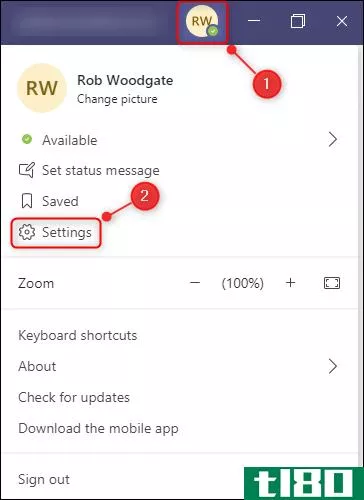
在“设置”面板中,单击“通知”
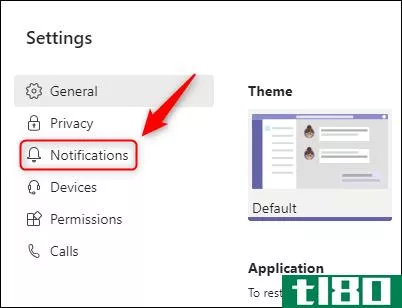
您可以在这里自定义所有通知设置。让我们从顶层开始,一路往下走。
在通知的顶部有三个选项,所有这些选项都可以关闭:
- 错过活动电子邮件:当您错过聊天信息、频道提醒或其他值得提醒的内容时,向您发送电子邮件的频率。如果你不想被邮件轰炸的话,可以把它设置为“关闭”,或者最好是“每天”,这样你一天只能收到一封邮件。
- 显示消息预览:是否显示“toast”弹出窗口(屏幕右下角弹出的通知),显示您收到的消息的预览。这些最多只能分散你的注意力,当你在团队中输入信息时,它们会妨碍你,所以把它们关掉。
- 播放通知的声音:没有什么能像耳机里发出的“叮当”声那样打断你的注意力,尽管团队通知不是最烦人的警报声,但它仍然让人恼火。把它关掉,让你恢复平静。
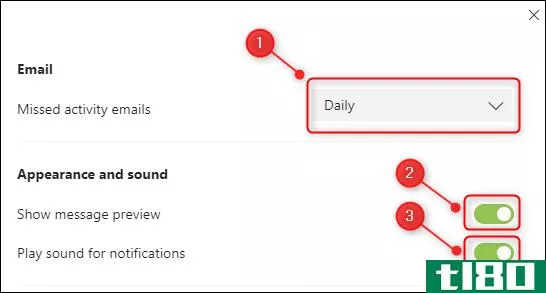
下一节“团队和频道”将介绍每个频道中标准“Posts”选项卡中的消息。
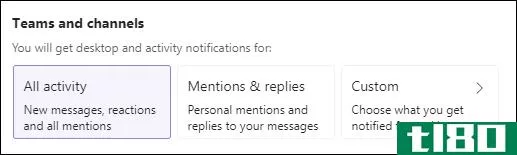
目前还不清楚前两个选项将涵盖哪些内容,哪些不涵盖哪些内容。例如,“提及和回复”是否会提醒您做出反应?不明显。这还远远不够理想,所以选择“定制”
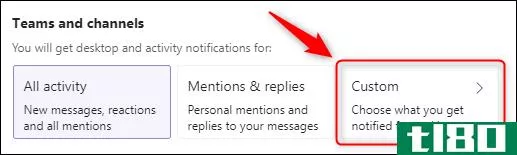
这将打开覆盖所有团队和频道的单独设置。
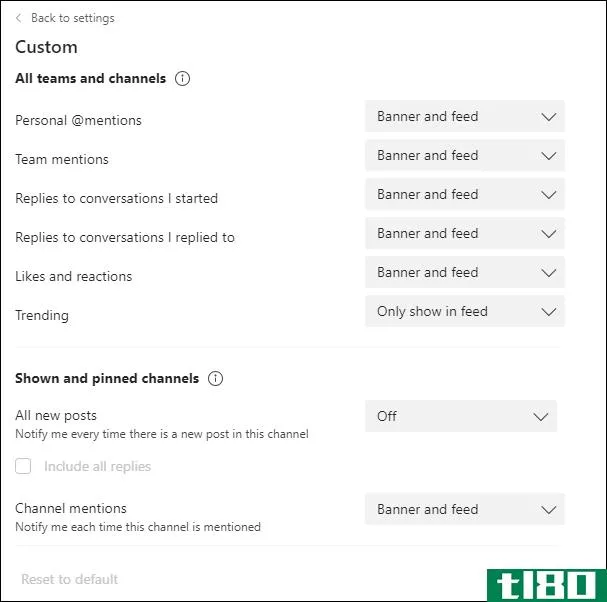
所有下拉列表(除了“个人@提及”)都有三个选项:
- 横幅和提要:显示“toast”弹出窗口,并用图标标记频道
- 仅在源中显示:用图标标记频道
- 关闭:不显示toast弹出窗口,也不使用图标标记频道。“Personal@indenti***”没有这个选项,因为团队不会让你完全关闭提醒。
您可能需要在这里为不同的下拉列表选择不同的值。默认情况下,“allnewposts”处于关闭状态,除非您出于某种原因监视某个频道,否则这是有意义的。但你可能至少希望“只在feed中显示”作为“对我开始的对话的回复”
更改完下拉列表后,单击“返回设置”

剩下的四个选项涉及团队的特定领域。
- 聊天:包括聊天信息中提及、回复和反应的通知(这是您和其他人之间的直接消息,而不是频道的Posts选项卡中的一般消息)。
- 会议:会议开始或有人在会议聊天中发帖时的通知。
- 人员:设置通知以了解特定人员何时可用或脱机。
- 其他:选择Outlook联系人加入团队时是否收到通知。
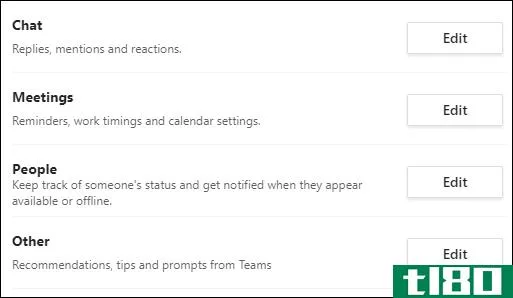
单击每个项目旁边的“编辑”按钮并选择通知选项。
当你编辑完通知后,关闭“设置”面板,看着团队不再每隔几秒钟对你大喊大叫。
如何管理特定频道的通知
设置了常规通知之后,如果希望对收到通知的时间进行更细粒度的控制,可以为特定通道设置通知规则。
将鼠标悬停在频道上,单击名称右侧的三点图标,然后选择“频道通知”
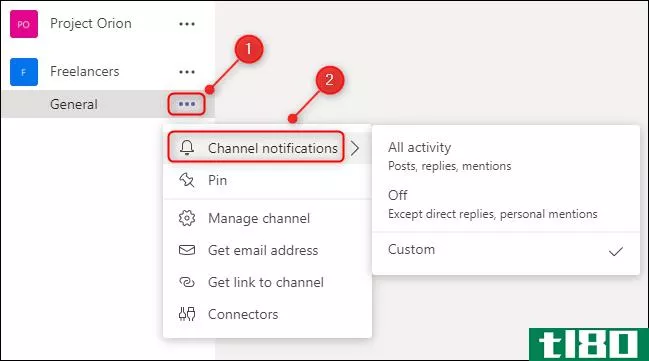
您可以使用这些设置更改此特定频道的通知,而无需更改作为所有其他频道默认设置的常规通知设置。
如何管理特定对话和聊天的通知
有时你的通知设置和你想要的一样,但是特定的对话或聊天会一直向你发送通知。这种情况经常发生在有人把你拉到一个频道或聊天室问一个问题,然后你会收到关于所有回复和反应的通知,即使你并没有真正参与其中。
您可以关闭频道**定对话的通知,或将特定聊天静音,而不是更改常规通知。
要关闭频道**定会话的通知,请将鼠标悬停在线程中的第一条消息上,单击三点图标,然后选择“关闭通知”
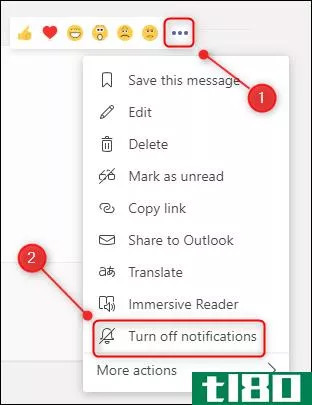
从现在起,只有当有人直接提到你时,你才会收到关于这次谈话的通知。要恢复通知,请将鼠标悬停在线程中的第一条消息上,单击三点图标,然后选择“打开通知”
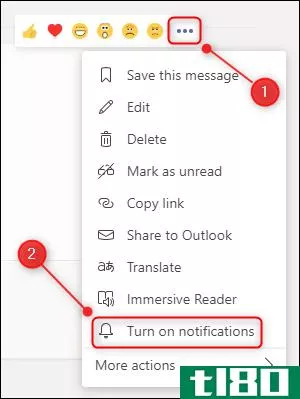
要使与某人的整个聊天静音,请将鼠标悬停在chat中的姓名上方,单击三点图标,然后选择“静音”
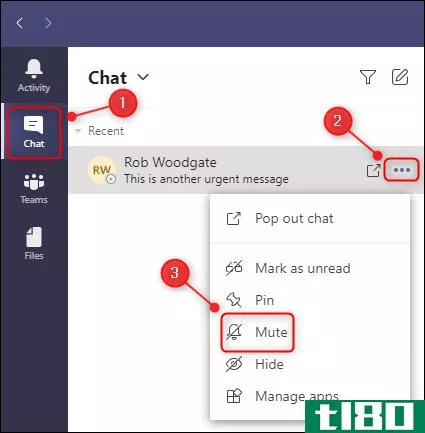
从现在开始,你将不会从这个聊天中得到任何通知。要继续通知,请在“聊天”中的名称上悬停,单击“三点”图标,然后选择“取消静音”
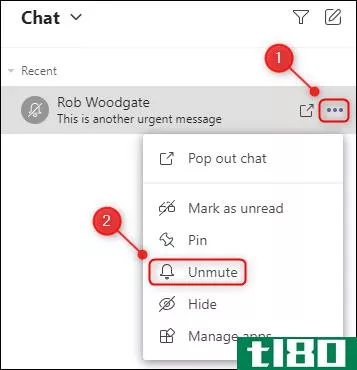
如何在特定时间段内停止通知
如果你想暂时完全停止通知,你有几个选择(当然除了完全关闭微软团队应用程序)。第一个选项是将您的状态更改为“请勿打扰”。这将使所有通知静音,以便在您的状态更改之前不会收到任何弹出窗口或噪音通知。
要更改您的状态,请单击您的个人资料图片,选择您的当前状态,然后选择菜单中的“请勿打扰”选项。
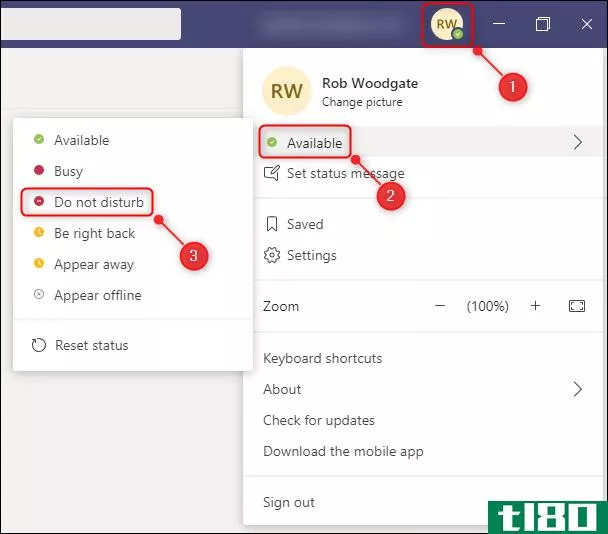
Microsoft团队将使您保持“请勿打扰”状态,直到您手动将其更改为其他状态、输入预定会议或关闭团队应用程序。
另一种在一段时间内关闭通知的方法是使用Focus Assist,这是一种内置的Windows工具,可以在您选择的时间和情况下对任何(或所有)应用程序隐藏警报。我们已经深入讨论了焦点辅助,但下面是您需要做的,以确保它符合您对团队的要求。
虽然您可以通过多种方式打开Focus Assist,但我们将通过“设置”面板进入。按键盘上的Windows+i打开“设置”面板,搜索“聚焦辅助”,然后从下拉菜单中选择“聚焦辅助设置”。
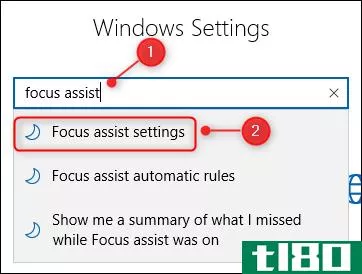
向下滚动到“自动规则”部分并打开要启用的选项。
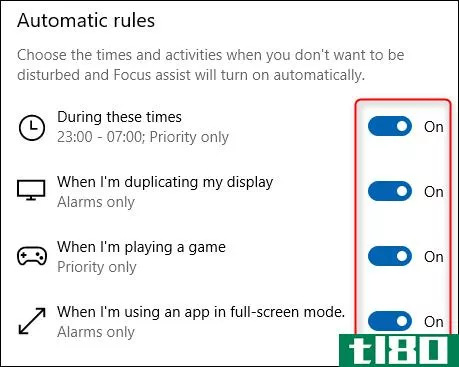
每个选项都允许“仅优先级”或“仅报警”,可以通过单击该选项并更改“焦点级别”来修改
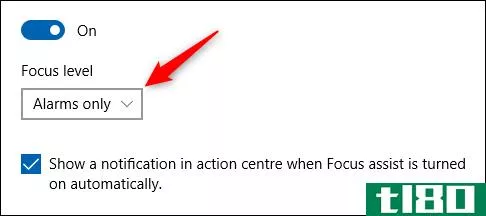
“警报”具体指由时钟或警报应用程序生成的警报。如果你根本不想被打扰,你可以将选项设置为“Priority Only”并删除所有优先应用程序。
您还可以通过单击并更改时间选项来自定义“在这些时间内”。
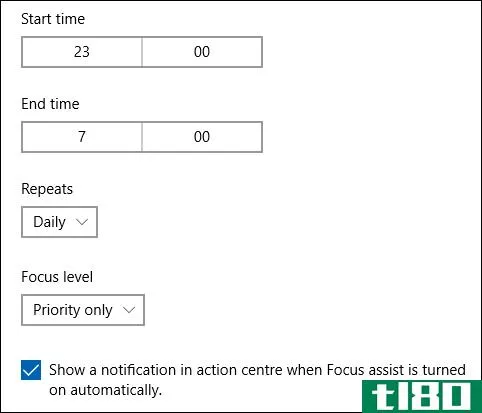
如果您希望仅在一天中的特定时间(如专用对焦时间或仅在工作日和/或周末)启用对焦辅助功能,则此功能非常有用。
- 发表于 2021-03-31 19:59
- 阅读 ( 237 )
- 分类:互联网
你可能感兴趣的文章
5个office 365业务工具,让您的生产力突飞猛进
Office 365是Microsoft的订阅包,专为提高工作效率和协作而设计。所以,你得到的办公工具取决于你选择的层次。 ...
- 发布于 2021-03-25 15:37
- 阅读 ( 267 )
如何在microsoft团队会议期间创建实时投票
...方法,而不必停下来让每个人都有发言权。下面是如何在Microsoft团队会议中使用和创建民意测验。 向会议添加投票是会议管理的一部分,因此只有组织者或演示者可以添加和管理投票。不过,外部来宾和其他与会者都可以对微...
- 发布于 2021-03-31 10:52
- 阅读 ( 173 )
如何在microsoft团队中添加状态消息
...离开”或“离线”,效果就不太好了。 有关详细信息,Microsoft团队可以显示一条书面状态消息。如果你实际上不在办公室,那么团队会从Microsoft Outlook中接收到您的外出信息,并在聊天中显示该消息。 如果您点击您的个人资料...
- 发布于 2021-03-31 12:09
- 阅读 ( 143 )
如何将rss提要发送到microsoft团队频道
...一站式服务,包括从网上获取信息。下面介绍如何通过向Microsoft团队添加RSS源来跟上您最喜爱的网站。 尽管有社交媒体feed和移动应用程序,RSS feed仍然是消费网站输出的最简单和最简单的方式之一。 像短信和电子邮件一样,RSS...
- 发布于 2021-03-31 15:04
- 阅读 ( 164 )
如何更改您在microsoft团队中的状态
当你远程工作时,你需要让人们知道你是否有空。Microsoft团队具有可视状态,您可以根据可用性进行更改,以便同事知道他们是否会打扰您。 您的状态显示为您的个人资料旁边的彩色圆圈。你可以在球队的右上角随时看到这...
- 发布于 2021-03-31 15:54
- 阅读 ( 147 )
如何在microsoft团队中关闭读取回执
...。有些人讨厌看收据。如果您属于后一个阵营,并且使用Microsoft团队,您会很高兴知道您可以关闭直接消息的读取收据。 默认情况下,Microsoft团队的用户可以关闭read receipts,但管理员可以更改此设置以强制启用read receipts。如果...
- 发布于 2021-03-31 19:24
- 阅读 ( 285 )
如何将microsoft团队中的邮件标记为重要或紧急
当您的频道和消息通知在Microsoft团队中闪烁时,很难知道哪个是优先级。将你的信息标记为重要或紧急,以便你的队友知道要注意它。 能够直接向人们发送消息,并在微软团队内部的渠道中与他们聊天是一把双刃剑。当然,能...
- 发布于 2021-03-31 21:30
- 阅读 ( 130 )
如何在microsoft团队中显示、隐藏和锁定团队和频道
微软团队非常适合将工作区域划分为不同的团队和渠道,但侧边栏中的内容太多,很容易导致导航不方便。下面是如何清理一些东西。 微软团队的一个好处是很容易创建团队和渠道。这意味着您可以分割工作流,对可以查看内...
- 发布于 2021-03-31 22:48
- 阅读 ( 134 )